电脑下方任务栏不见了怎么恢复?
步骤1
在电脑桌面处按“Win”键呼出开始菜单(因为任务栏不见了,无法直接点击开始菜单,“Win”键就是键盘左下角那个有窗户图标的键),然后点击“齿轮”图标,进入系统“设置”。如下图:

步骤2
进入系统“设置”以后,在弹出的界面里找到“个性化”选项。如下图:

步骤3
点击进入“个性化”选项,找到“任务栏”选项。如下图:

步骤4
点击进入“任务栏”选项,将“在桌面模式下自动隐藏任务栏”选项的开关关闭,然后将“任务栏在屏幕上的位置”设置为“底部”。如下图:

步骤5
结束语:任务栏属于系统功能,不会无故消失,除非是因为用户误操作将任务栏给隐藏了(一般只有在桌面模式下才会隐藏,触发“显示”需要特定动作或条件,比如鼠标光标下拉到屏幕最底部),按照上述步骤将其固定在屏幕的底部即可,如果害怕下次再误操作,可将“锁定任务栏”的开关打开。如下图:

步骤1
右键点击桌面空白处,点击"个性化"。

步骤2
点击进入“个性化”选项,点击“任务栏和开始菜单”选项。如下图:
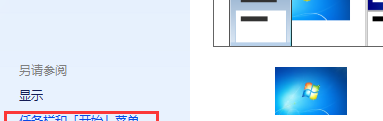
步骤3
把"自动隐藏任务栏"前面的勾选去掉就可以了。
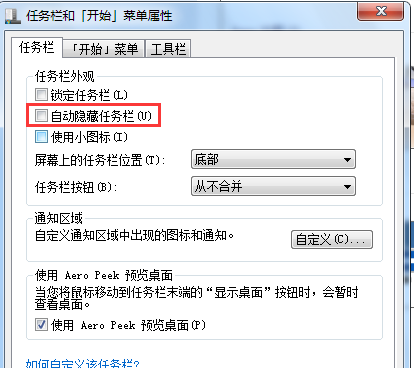
电脑开机不显示任务栏怎么办?
电脑开机不显示任务栏有多种可能原因,以下是一些可能的解决方法:
1. 检查任务栏设置:有时候任务栏被意外地隐藏了,可以尝试按下“Ctrl+Shift+Esc”组合键进入任务管理器,在“窗口”选项卡中选择“新任务”,输入“explorer.exe”,然后按下回车键,这样可以尝试让任务栏重新显示出来。
2. 检查任务栏是否被锁定:在任务栏上右键点击,选择“任务栏设置”,找到“锁定任务栏”选项,在选项上打勾,并检查是否显示任务栏通知区中的图标。
3. 检查是否存在 Malware 或 virus:Taskbar 失效可能是由于处理程序被病毒或恶意软件修改。在这种情况下,可以运行杀毒软件并扫描整个系统。
4. 检查显示属性设置:右键点击桌面,选择“显示设置”,在“属性”选项卡中,确保“自动隐藏任务栏”未被选中。
5. 使用“CMD”命令恢复任务栏:在开始菜单中搜索 CMD,右键点击“命令提示符”并选择“以管理员身份运行”。在命令提示符窗口中输入“taskkill /f /im explorer.exe”并按下回车键,然后再输入“explorer.exe”并再次按下回车键,这将重新启动资源管理器并传递任务栏的控制权。
如果以上方法均无效,可以考虑更新或重新安装操作系统。
电脑最下边任务栏有但是无法显示?
原因是任务栏被自动隐藏了,那么这种原因就好办。鼠标移动到任务栏区域,右键查看任务栏属性,将自动隐藏任务栏的勾选去除,应用确定就可以了,有时候还原任务栏默认属性后就会隐藏任务栏的。
电脑任务栏里不能显示任务了怎么办?
出现电脑任务栏不能显示任务的情况可能有多种原因,以下是常见的几种解决方案:
1. 检查任务栏设置。先确定任务栏是否被隐藏或锁定,如果是可以在任务栏上右键单击空白处,打开任务栏设置,检查是否隐藏任务栏或锁定了任务栏。
2. 重新启动 Windows Explorer。 在任务管理器中,找到 Windows Explorer 进程,将其结束,然后在任务管理器中点击“文件”菜单,选择“新建任务”,输入“explorer.exe”,回车键,就能重新启动 Windows Explorer。
3. 重新启动电脑。重启电脑可以清除一些缓存和暂存文件,有时候可以解决任务栏不能显示任务的问题。
4. 关闭并重新打开相关程序。有时,任务栏不能显示任务是因为相关程序出现了错误,无++常运行。尝试关闭并重新打开相关程序,有时可以修复这种问题。
5. 运行系统文件检查工具。 运行系统文件检查工具可以查找并修复一些操作系统中的文件错误,有时可以解决相关问题。在命令行窗口中输入sfc /scannow,然后回车,开始运行系统文件检查工具。
总之,以上解决方法已覆盖了绝大部分任务栏无法显示任务的问题,如果问题依然存在,可以搜索相关的技术支持或者联系相关的专业人士进行咨询和修复。
到此,以上就是小编对于电脑任务栏不显示任务的问题就介绍到这了,希望介绍关于电脑任务栏不显示任务的4点解答对大家有用。















